CapCut est un service de montage vidéo populaire et convivial qui permet aux utilisateurs de PC, Mac, iOS et Apple de monter des clips vidéo et d'y ajouter des effets spéciaux, de la musique et du texte gratuitement.
Cependant, il arrive parfois que vous supprimiez accidentellement un projet ou qu'un fichier disparaisse de manière inattendue. Si ces fichiers sont importants pour vous, vous aurez probablement besoin d'un moyen de récupérer les vidéos CapCut supprimées.
Dans ce guide, nous explorerons les principales causes de perte de projets CapCut et vous présenterons plusieurs méthodes simples et efficaces pour récupérer les projets CapCut supprimés.
Tableau de contenu
Quelles sont les causes de la perte de projets CapCut ?
Plusieurs facteurs peuvent entraîner la suppression ou l’inaccessibilité de vos projets CapCut :
Il s'agit notamment
- Mises à jour de l’application : certaines versions récentes peuvent rendre vos projets incompatibles ou les supprimer.
- Suppression accidentelle : effacement involontaire de fichiers en libérant de l’espace.
- Problèmes de stockage : corruption, dommage ou défaillance du périphérique de stockage.
- Bugs techniques : erreurs ou dysfonctionnements de l’application entraînant la perte ou la corruption des données.
Il est essentiel de comprendre ce qui a causé la suppression du projet CapCut pour résoudre ce problème de manière adéquate. Il vous permet d'économiser du temps et des efforts en récupérant votre projet à l'aide de la méthode de récupération vidéo la plus efficace.
Est-il possible de récupérer des vidéos CapCut supprimées ?
En règle générale, les projets supprimés de CapCut sont définitivement perdus. Cependant, vous pouvez toujours explorer différentes méthodes pour récupérer vos fichiers, selon leur mode de sauvegarde.
Les trois méthodes de récupération que vous pouvez essayer sont les suivantes :
- Restaurer des vidéos à partir d'un stockage sur le cloud ;
- Récupérer des projets à partir d'une sauvegarde ;
- Télécharger un projet enregistré.
- Utiliser un logiciel de récupération de données
Comment récupérer les vidéos CapCut supprimées sur Windows ou Mac
Voici les 4 meilleures méthodes pour vous aider à récupérer les fichiers vidéo CapCut supprimés sous Windows et Mac.
Option 1 : Utilisation d'un outil de récupération
L'une des méthodes les plus sûres et les plus simples pour récupérer une vidéo CapCut consiste à utiliser un outil de récupération de données professionnel. Wondershare Recoverit, avec sa technologie brevetée de récupération de fichiers de fragments vidéo, est la meilleure option si vous avez accidentellement supprimé vos vidéos CapCut.
Il peut restaurer complètement les fichiers vidéo, les courriels, les fichiers audio, les documents, les photos, etc. supprimés des PC, des appareils Mac, des systèmes Linux et NAS, des ordinateurs endommagés, des disques durs internes et externes, etc.
Wondershare Recoverit est un outil de récupération vidéo idéal qui empêche la perte de données dans toute une série de scénarios, comme par exemple :
- Suppression accidentelle ;
- Formatage du périphérique de stockage ;
- Attaque par logiciel malveillant ;
- Infection virale ;
- Interruption du transfert de données ;
- Corruption de disque ou de fichier ;
- Crash du système informatique ;
- Perte de partition ;
- Dysfonctionnement du logiciel.
Téléchargez, installez et lancez Wondershare Recoverit sur votre ordinateur. Suivez ces étapes pour récupérer vos fichiers CapCut.
- Dans le menu principal Restauration vidéo/photo, cliquez sur Récupération améliorée et sélectionnez le lecteur sur lequel votre vidéo CapCut a été enregistrée.
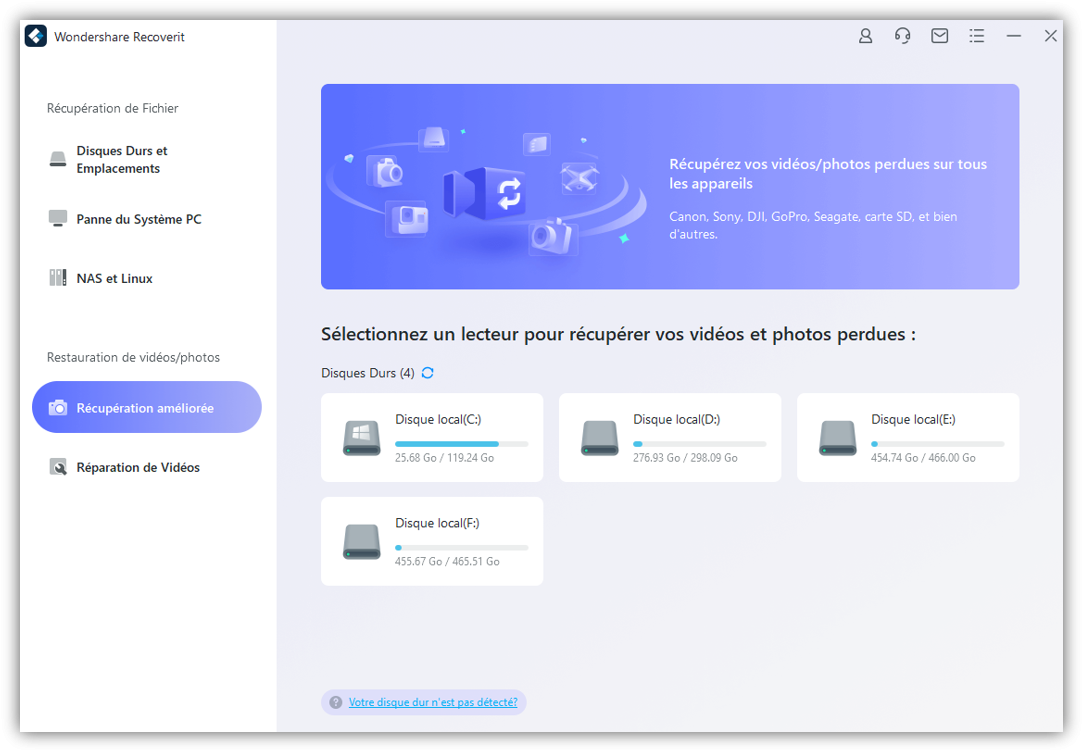
- Dès que vous avez sélectionné le périphérique de stockage, le programme vous invite à choisir le format vidéo pour l'analyse approfondie. Deep Scan est une fonctionnalité de Recoverit qui recherche, rassemble et fait correspondre des milliers de fragments vidéo pour s'assurer que la vidéo récupérée est complète et lisible, car les fichiers vidéo volumineux sont généralement stockés dans de nombreux fragments. Sélectionnez le format de votre vidéo CapCut et cliquez sur Démarrer.
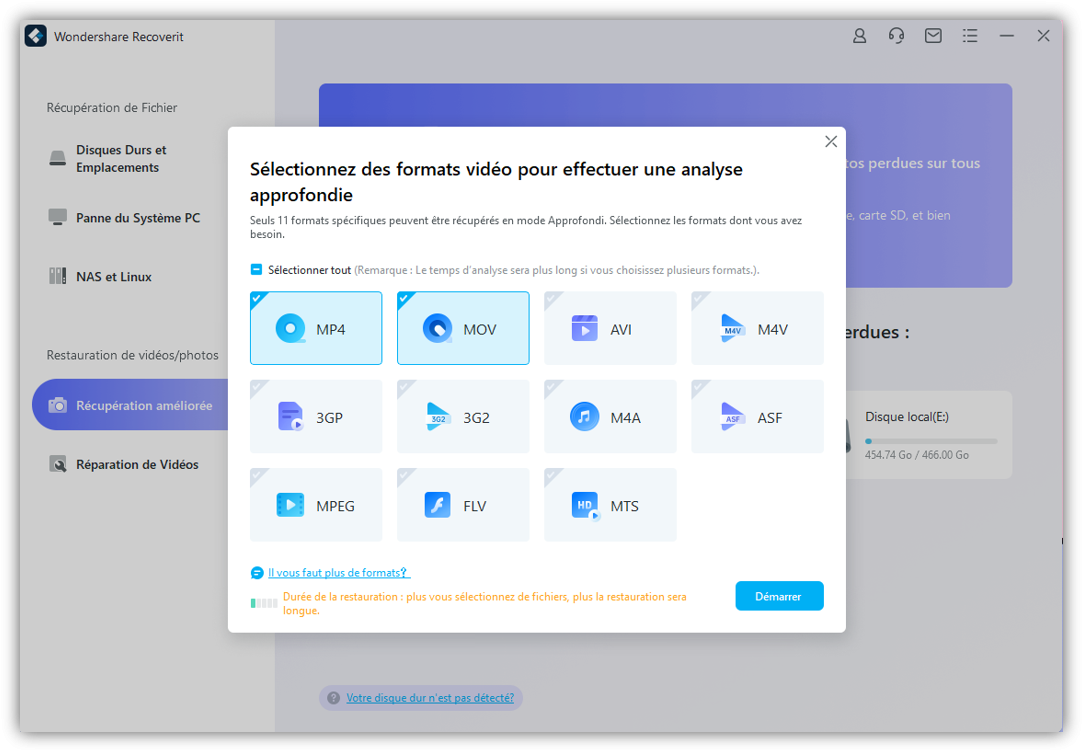
- Recoverit lancera simultanément les processus d'analyse rapide et d'analyse approfondie. Vous pouvez suivre la progression en bas de la fenêtre.
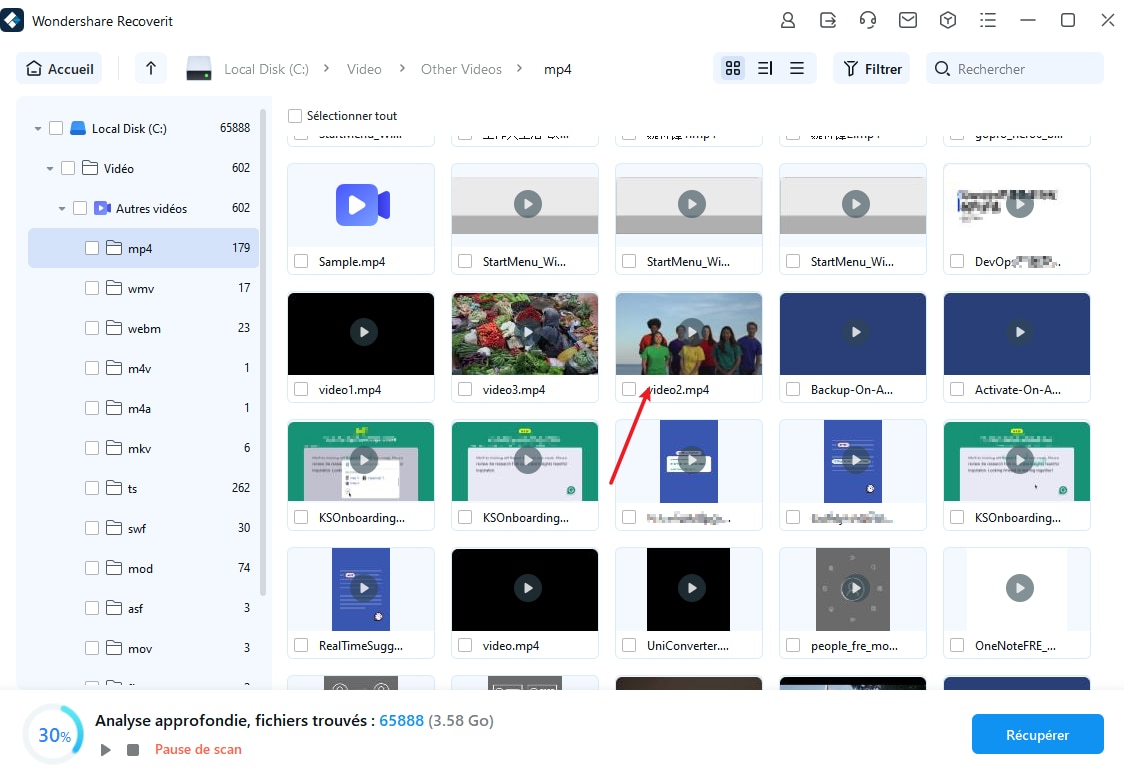
- Prévisualisez les résultats de l'analyse pour sélectionner les fichiers que vous souhaitez récupérer ;

- Cliquez sur Récupérer pour restaurer vos vidéos supprimées dans CapCut et les enregistrer dans un nouvel emplacement.

Option 2 : Utiliser le stockage en nuage de CapCut

CapCut enregistre automatiquement vos montages vidéo, vos brouillons et vos modifications sur l'interface principale de l'application sur les ordinateurs Windows et Mac. Vous pouvez accéder à vos dossiers en naviguant dans la section Projets. Si vous utilisez la version en ligne de l'application de l'éditeur CapCut, celle-ci enregistre vos projets dans un espace de stockage en nuage.
Vous pouvez utiliser le stockage en nuage de CapCut pour récupérer vos fichiers vidéo supprimés.
Voici comment récupérer des vidéos CapCut à partir d'un stockage sur le cloud.
- Connectez votre iPhone à votre PC et lancez iTunes ;
- Sélectionnez Restaurer la sauvegarde ;
- Localisez vos fichiers vidéo supprimés ;
- Suivez les instructions à l'écran pour récupérer vos fichiers.
Vous pouvez également récupérer vos fichiers CapCut supprimés depuis le cloud sur Android/iOS :
- Accédez à l'application CapCut sur votre appareil et appuyez sur Cloud pour accéder à My Space ;

- Trouvez votre projet dans My Space. S'il y figure, téléchargez le projet dans la mémoire de votre téléphone.

Option 3 : Utilisation de la fonction Sauvegarde et restauration dans Windows
Windows 7, 10 et 11 proposent deux méthodes rapides pour restaurer les fichiers supprimés -Historique des fichiers et Sauvegarde et restauration Versions antérieures (Windows 7). Cependant, la fonction de sauvegarde et de restauration ne fonctionnera que si vous avez déjà créé une sauvegarde de vos fichiers.
Il en va de même pour l'historique des fichiers. Si vous n'avez pas activé la sauvegarde automatique des fichiers, il ne sera pas possible de récupérer les fichiers vidéo CapCut supprimés.
Voici comment utiliser la fonction Sauvegarde et restauration pour récupérer vos projets CapCut sous Windows 7.
- Connectez un périphérique de stockage de sauvegarde à votre PC Win7 ;
- Allez dans Système et maintenance > Sauvegarde et restauration ;
- Cliquez sur Restaurer mes fichiers ;
- Suivez les instructions pour récupérer vos fichiers vidéo CapCut.
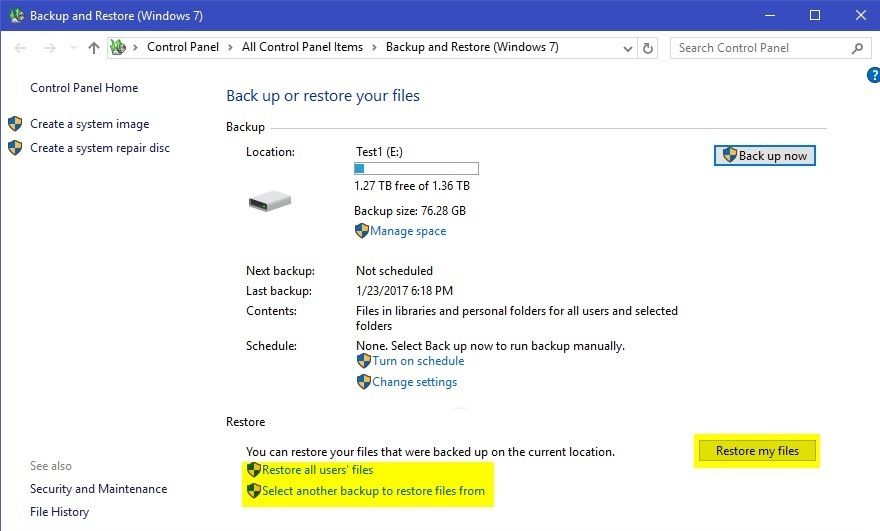
Si l'option Restaurer mes fichiers n'est pas disponible, cliquez sur Sélectionner une autre sauvegarde pour restaurer le fichier.
Voici comment utiliser l'Historique des fichiers pour récupérer vos projets CapCut sous Windows 10/11 :
- Allez dans le menu Démarrer, cliquez sur le bouton Paramètres et sélectionnez Mise à jour et sécurité ;
- Naviguer vers Sauvegarde > Aller à Sauvegarde et restauration ;
- Cliquez sur Parcourir les fichiers (élargissez votre recherche en cliquant sur Parcourir les dossiers) ;
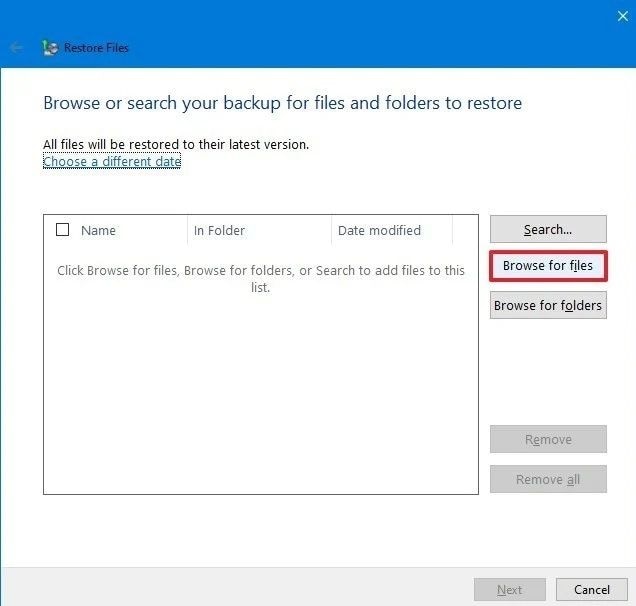
- Cliquez sur Suivant pour accéder à la fenêtre Restaurer les fichiers ;
- Dans la section Où voulez-vous restaurer vos fichiers, cochez l'onglet Dans l'emplacement suivant, cliquez sur Parcourir pour sélectionner l'emplacement de restauration et cliquez sur OK ;
- Cliquez sur Restaurer, puis sur Terminer pour achever le processus.
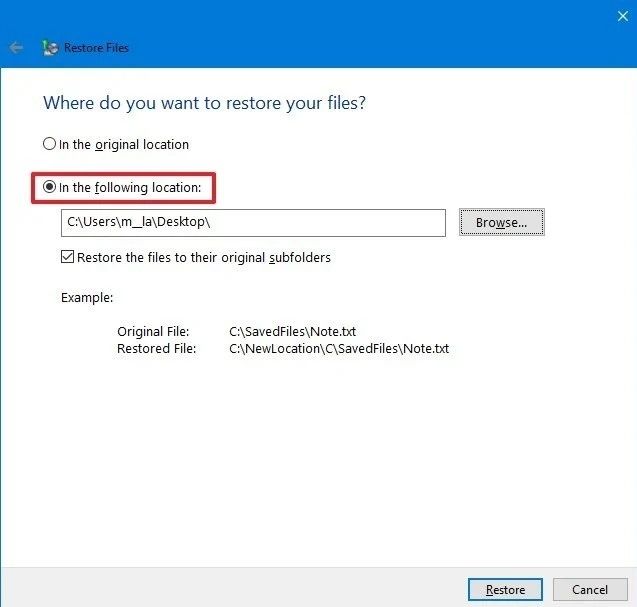
Option 4 : Utiliser Time Machine Backup sur Mac
Les ordinateurs MacOS intègrent la fonction Time Machine qui sauvegarde automatiquement vos données. Vous pouvez utiliser cet outil infaillible pour restaurer les fichiers CapCut supprimés sur votre PC Mac.
Voici comment procéder.
- Allez dans le Launchpad ou dans Applications et ouvrez l'application Time Machine ;
- Localisez le ou les fichiers que vous souhaitez restaurer ;
- Faites un clic droit sur le fichier ou le dossier et sélectionnez Restaurer vers ;

- Dans la fenêtre Sélectionner un dossier pour les éléments restaurés, choisissez parmi les options suivantes : Remplacer, Conserver les deux et Conserver l'original ;
- Cliquez sur Choisir pour enregistrer les fichiers CapCut restaurés à l'emplacement sélectionné.

- Allez dans le dossier de destination pour voir si vous pouvez ouvrir les fichiers vidéo CapCut restaurés.

Comment récupérer les vidéos CapCut supprimées sur Android
Si vous avez accidentellement supprimé vos vidéos CapCut sur votre téléphone portable, vous pouvez effectuer une récupération de données Android à l'aide d'un outil professionnel de récupération de données Android ou les restaurer à partir d'une sauvegarde sur le cloud.
Utilisation de l'application Wondershare Dr.Fone Android Data Recovery
Wondershare Dr.Fone propose une application complète de récupération de données pour les utilisateurs d'Android afin de permettre la récupération des données essentielles, y compris les fichiers vidéo CapCut. Si vous avez accidentellement supprimé votre projet vidéo CapCut et que vous souhaitez le récupérer, Dr.
Avec l'appli de récupération de données Dr.Fone Android, vous pouvez récupérer efficacement vos données, sauvegarder les messages et les notifications, partager des fichiers entre tous les appareils et assurer une protection contre la perte de données. Il prend en charge plus de 6 000 appareils Android et divers types de données, notamment les documents Google Drive, les messages, l'historique des appels, les contacts, les fichiers audio, les vidéos, les photos, etc.
Toutefois, certaines fonctions intégrées peuvent vous aider à récupérer des données dans certaines situations : Time Machine, iCloud Drive et Instantanés locaux. Ouvrez Dr.Fone sur votre téléphone et suivez les étapes suivantes pour récupérer vos vidéos CapCut.
- Dans le menu principal de Dr.Fone, cliquez sur Vidéos ;
- Laissez Dr.Fone analyser votre téléphone à la recherche de vidéos récupérables ;
- Prévisualiser les résultats de la numérisation ;
- Sélectionnez les fichiers vidéo que vous souhaitez récupérer ;
- Appuyez sur Récupérer pour récupérer vos fichiers vidéo CapCut et sélectionnez une destination pour enregistrer les données récupérées.
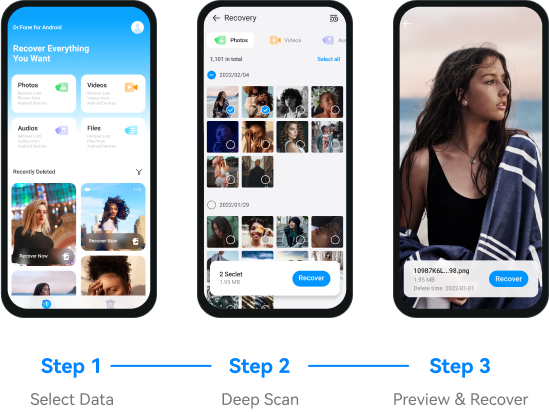
Vous pouvez également effectuer la récupération des données Android à l'aide de votre PC. Téléchargez, installez et lancez Wondershare Dr.Fone sur votre appareil. Suivez les étapes suivantes pour récupérer vos fichiers CapCut.
- Sélectionnez Boîte à outils et cliquez sur Récupération de données ;

- Dans la section Récupérer les données de votre téléphone, sélectionnez Android ;

- Dans la fenêtre Récupération de données pour Android, sélectionnez Récupérer les données Android ;

- Connectez votre appareil Android à votre PC et laissez Wondershare Dr.Fone le détecter ;

- Dans le menu Sélectionner le type de fichiers à récupérer, choisissez Vidéos, puis cliquez sur Démarrer l'analyse ;

- Sélectionnez l'option Afficher uniquement les documents supprimés pour filtrer les résultats de l'analyse ;

- Définissez l'emplacement d'enregistrement des fichiers récupérés et cliquez sur Récupérer pour restaurer vos fichiers vidéo CapCut.

Comment récupérer les vidéos CapCut supprimées sur l'iPhone
Si vous avez supprimé ou perdu des fichiers vidéo CapCut sur un appareil iOS, vous pouvez effectuer une récupération de données iOS pour récupérer vos vidéos et rendre vos données de projet à nouveau accessibles. La meilleure solution à ce problème est d'utiliser un logiciel de récupération de données iOS fiable.
Utilisation de Wondershare Dr.Fone Data Recovery (iOS)
Wondershare Dr.Fone data recovery (iOS) est un outil de récupération de données professionnel qui permet de récupérer tous les types de données sur n'importe quel appareil iOS. L'outil peut récupérer tous les types de fichiers, y compris les documents, les vidéos, les photos d'applications, FaceTime, l'historique Safari, l'historique des appels, les mémos vocaux, les signets Safari, les pièces jointes, les rappels, les calendriers, les messages, les photos, etc.
Téléchargez, installez et lancez Wondershare Dr.Fone sur votre appareil. Suivez ces étapes pour récupérer les vidéos CapCut de votre appareil iOS.
- Naviguez dans Wondershare Dr.Fone vers Toolbox>Data Recovery ;

- Sélectionnez le système téléphonique iOS ;

- Sélectionnez Récupérer les données de l'appareil iOS ;
- Connectez votre appareil iOS à votre ordinateur et attendez que Wondershare Dr.Fone le détecte ;

- Dans la fenêtre Data Recovery for iOS, sélectionnez App Videos et cliquez sur Start Scan ;

- Filtrez les résultats de l'analyse en sélectionnant Afficher uniquement les vidéos supprimées (si vous recherchez les vidéos CapCut supprimées) ;

- Sélectionnez l'endroit où vous souhaitez restaurer les fichiers vidéo CapCut et cliquez sur Continuer ;

- Lorsque l'invite Rechercher mon iPhone s'affiche, cliquez sur OK ;

- Restaurez vos fichiers vidéo CapCut sur votre iDevice.

Conclusion
Vous pouvez éviter de perdre vos fichiers de projet Capcut en sauvegardant régulièrement toutes vos vidéos et tous vos projets. Sauvegardez vos données soit dans le stockage en nuage de l'application, soit dans le stockage de votre appareil. Vous pouvez également exporter vos fichiers vidéo CapCut pour les enregistrer sur des périphériques de stockage externes.
Plus vous créez de copies, mieux c'est. Ces conseils vous aideront à récupérer vos fichiers vidéo CapCut supprimés et à éviter de perdre des données à cause d'une suppression accidentelle ou d'autres scénarios indésirables. La méthode de récupération la plus recommandée consiste à utiliser le service de récupération de données de Wondershare Recoverit pour récupérer avec succès vos fichiers vidéo.
FAQ à propos de CapCut Video Recovery
-
La suppression de CapCut implique-t-elle la perte de toutes les données ?
La suppression de CapCut efface également les données en cache de l'application, y compris les fichiers vidéo que vous n'avez pas enregistrés, sauvegardés ou exportés. Vous ne perdrez pas toutes vos données CapCut si vous les avez sauvegardées sur un espace de stockage dans le nuage ou sur votre appareil. -
Où sont sauvegardés mes projets CapCut ?
Si vous utilisez CapCut sur un PC, vous trouverez vos projets enregistrés dans l'onglet Projet. Si vous utilisez l'application sur un appareil mobile, CapCut enregistre automatiquement vos projets dans l'application elle-même. -
Où vont les projets CapCut supprimés ?
Dans la plupart des cas, les projets CapCut supprimés vont dans le dossier Récemment supprimés ou dans la Corbeille, selon l'appareil que vous utilisez. La plupart des appareils déplacent les fichiers supprimés vers une corbeille numérique avant de les supprimer définitivement. Vous pouvez restaurer vos projets en accédant à ce dossier. -
Puis-je récupérer des projets CapCut supprimés ?
La tentative de récupération du projet dépendrait de plusieurs facteurs. Par exemple, vous pouvez facilement récupérer vos fichiers vidéo si vous les avez sauvegardés ou enregistrés dans un espace de stockage en nuage. Vous pouvez également envisager d'utiliser un outil de récupération de données tel que Wondershare Dr.Fone pour augmenter vos chances de récupération.




